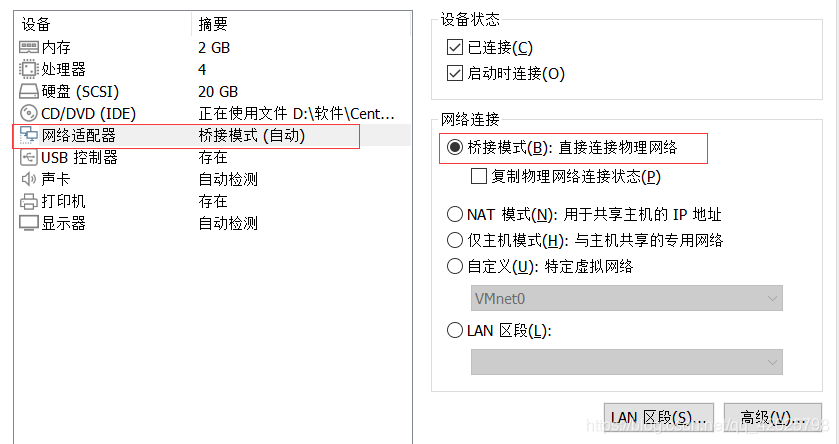VM虚拟机kali联网问题
本地连接两次都失败,没有ip地址怎么才能让虚拟机上的kali联网成功啊,求解答
要让虚拟机上的Kali Linux联网成功,你可以按照以下步骤进行设置:
确保你的主机已连接到互联网,并且可以正常上网。
在虚拟机软件中,选择你的Kali Linux虚拟机,并进入虚拟机的设置界面。
在网络设置中,选择“桥接模式”或“NAT模式”。如果选择桥接模式,虚拟机会直接连接到主机所在的网络,而NAT模式则会通过主机来进行网络访问。
确认虚拟机网络适配器的设置,确保它与主机的网络适配器相匹配。例如,如果你的主机使用无线网络连接,那么虚拟机的网络适配器也应该设置为无线适配器。
启动虚拟机,并进入Kali Linux系统。
在Kali Linux中,打开终端窗口,输入命令
ifconfig查看网络适配器的信息。确保虚拟网络适配器已正确配置,并分配了IP地址。如果虚拟机未分配IP地址,可以尝试执行以下命令来获取IP地址:
sudo dhclient如果你使用的是NAT模式,并且网络连接仍然无法正常工作,可以尝试手动配置网络设置。在Kali Linux中,可以通过编辑
/etc/network/interfaces文件来配置网络设置。打开终端窗口,输入以下命令以编辑文件:
sudo nano /etc/network/interfaces在文件中,添加以下内容:
auto eth0 iface eth0 inet dhcp保存并关闭文件。然后,重新启动网络服务:
sudo service networking restart现在,你的Kali Linux虚拟机应该可以成功联网
- 帮你找了个相似的问题, 你可以看下: https://ask.csdn.net/questions/7772752
- 这篇博客也不错, 你可以看下VM虚拟机移动后IP修改,要做一些什么操作,就可以在自己电脑上使用了
- 除此之外, 这篇博客: VM虚拟机下基于----桥接模式----配置CentOS 7的静态ip中的 第一步:选择网络模式 部分也许能够解决你的问题, 你可以仔细阅读以下内容或跳转源博客中阅读:
右击运行的镜像,选择设置–>网络适配器–>桥接模式